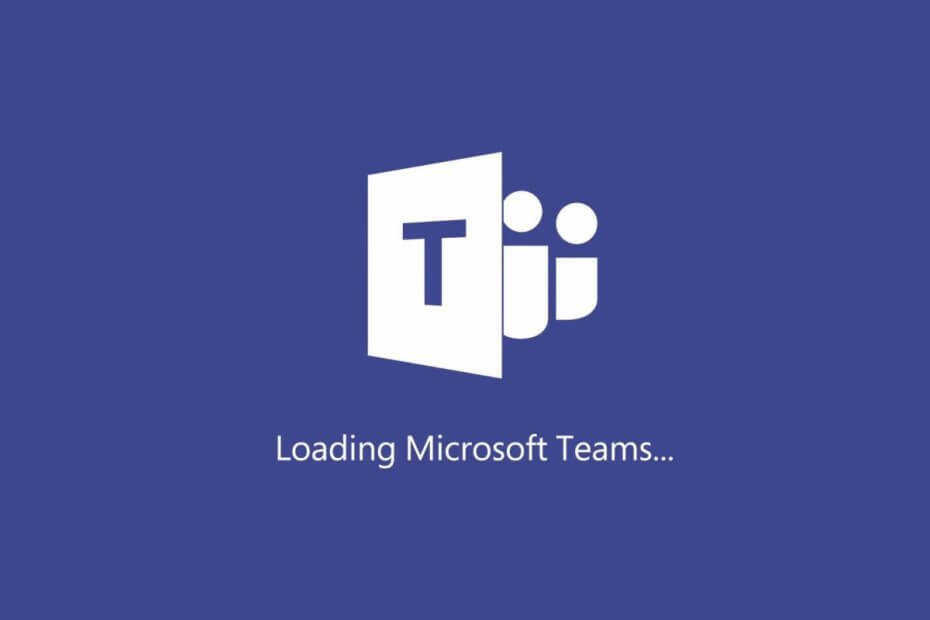- Colaboración en equipo es crucial en el entorno empresarial de ritmo rápido y feroz de la competencia actual
- Millones de usuarios confían en Slack para enviar mensajes a sus colegas y colaboradores y llevar sus proyectos al siguiente nivel
- Si Slack no carga los mensajes nuevos automáticamente, usa esta guía para solucionar el problema y mantente al día con tus compañeros de equipo.
- Visita nuestro centro de Slack para obtener más guías útiles sobre cómo convertirse en un experto en Slack

Este software mantendrá sus controladores en funcionamiento, lo que lo mantendrá a salvo de errores comunes de la computadora y fallas de hardware. Verifique todos sus controladores ahora en 3 sencillos pasos:
- Descarga DriverFix (archivo de descarga verificado).
- Hacer clic Iniciar escaneo para encontrar todos los controladores problemáticos.
- Hacer clic Actualizar los controladores para conseguir nuevas versiones y evitar averías en el sistema.
- DriverFix ha sido descargado por 0 lectores este mes.
Flojo es una de las redes más populares utilizadas para comunicarse con compañeros de equipo y empleados. Sin embargo, a veces no carga automáticamente los mensajes nuevos cuando lo necesita.
En este artículo, aprenderá acerca de los 3 métodos utilizados para solucionar este problema. Vale la pena señalar que estos pasos se aplican tanto a la aplicación de escritorio de Slack como a la versión web de la misma.
¿Cómo puedo solucionar los errores de carga de mensajes de Slack?
1. Solucionar problemas de conexión
 Estos son los pasos que debe seguir:
Estos son los pasos que debe seguir:
- Comprueba tu conexión a Internet
- Haga esto cargando una nueva página web.
- Si no funciona, simplemente restablezca la conexión y vuelva a intentarlo.
Una vez que se haya restablecido la conexión a Internet, debe ejecutar la prueba de conexión de Slack:
- Visite Slack’s página de prueba de conexión
- Si surge algún error una vez finalizada la prueba, comuníquese con su proveedor de Internet para obtener ayuda y ellos deberían solucionarlo.
2. Limpiar la memoria caché

Le mostraremos cómo se hace en Google Chrome, ya que este es el navegador más popular en la actualidad. Estos son los pasos que debe seguir para eliminar la memoria caché en el navegador:
- Inicie Google Chrome
- prensa control + Cambiar+ Borrar
- Aparecerá una nueva ventana, donde debe seleccionar el período de tiempo durante el cual desea eliminar la caché. Seleccione Todas
- Marque la casilla donde dice Imágenes y archivos en caché
- Terminar haciendo clic Eliminar datos de navegación
- Recargar el sitio
Este método es adecuado para aquellos que utilizan Slack directamente en el navegador. Si alguno de los mensajes nuevos no comienza a cargarse, puede ser una buena idea borrar la memoria caché del navegador que está utilizando. Esto se hace de forma diferente, según el software que se utilice.
¿Estás cansado de usar Slack? ¡Consulta algunas de las mejores alternativas en esta guía!
3. Vuelva a instalar la aplicación

- prensa Comienzo
- Escribir Flojo
- Botón derecho del ratón en el icono de la aplicación
- Hacer clic Desinstalar
- Descarga la aplicación desde Sitio web oficial de Slack e instálalo de nuevo como lo hiciste la última vez
Lo más probable es que este método elimine todos los problemas que surgieron, lo que significa que sus nuevos mensajes también aparecerán cuando inicie sesión en su cuenta.
Como puede ver desde arriba, hay varias formas de hacer que Slack cargue sus mensajes nuevos.
Dependiendo de la versión que esté usando, pruebe uno de estos métodos. Y si no funcionan, vuelva a instalar la aplicación si está usando la versión de escritorio. Esto seguramente eliminará el problema.
¿Conoce algún otro método que pueda resolver este problema de manera eficiente con Slack? Háganos saber en la sección de comentarios a continuación.
Preguntas frecuentes
La forma más rápida de ver mensajes antiguos en Slack es exportar el archivo de mensajes de su equipo. Para hacer esto, haga clic en su espacio de trabajo, vaya a Configuración y administración y luego a Configuración del espacio de trabajo. Ahora, debe hacer clic en la opción Importar / Exportar datos en la parte superior derecha.
Puedes usar Estrellas para marcar los mensajes de Slack como importantes. Los mensajes destacados se mueven a la parte superior de la barra lateral izquierda para que pueda encontrarlos fácilmente cuando los necesite.
Los mensajes de Slack se almacenan en los servidores de Slack. Los usuarios o empresas que utilizan Slack no pueden acceder a estos mensajes de forma local. Slack realiza copias de seguridad de hasta 10.000 mensajes de forma gratuita. Una vez que se excede este límite y necesita almacenar más mensajes, debe comprar un plan profesional.